Aprenda novos truques para limpar o Terminal
Às vezes, quando estamos a trabalhar com a Linha de Comandos, chegamos a um ponto em que existe muito texto no ecrã, tornando difícil a leitura dos comandos já executados. Para além disso, na maioria dos casos, os comandos acabam por ser irrelevantes para a o que queremos fazer a seguir.
Para quem está a iniciar-se no mundo Linux, certamente que vai gostar destas dicas.
A ideia é ensinarmos a limpar o terminal para nos podermos focar verdadeiramente naquilo que estamos a fazer. Hoje vamos dar-lhe a conhecer novos métodos para limpar o seu terminal.
O Comando clear…
Não existe nada mais fácil do que limpar o terminal. Para limpar o seu seu terminal execute o seguinte comando:
clear |
Sim, é só isto!
Mas como é que este comando funciona verdadeiramente? Será que há aqui algum truque que não saiba?
Sim, na verdade há aqui uma série de pormenores que grande parte do utilizadores desconhece e que está relacionado com a forma como este comando funciona verdadeiramente.
Analisando com atenção o comando clear, percebemos que ele não limpa o terminal de verdade. Aquilo que ele faz é, simplesmente, puxar todo o texto presente no terminal para cima, ou seja, para fora da área visível. (Ctrl+L tem o mesmo efeito).
Como limpar verdadeiramente o terminal…
Portanto, agora que lhe mostramos aquilo que o comando clear faz na realidade, deve estar a perguntar-se como é que pode limpar, verdadeiramente, o terminal.
Apenas execute o comando:
reset |
O comando reset reinicia o terminal. Apesar de fazer aquilo que promete, este comando pode ser um pouco lento. Por isso, temos outra solução para si. Execute:
tput reset |
Se prestar atenção ao executar estes dois comandos irá notar diferença no que toca à velocidade com que estes dois comandos obtêm o mesmo resultado.
Em resumo...
O comando clear é muito fácil de usar e muito conveniente. No entanto, como o saber não ocupa, perceber a mecânica por detrás de certos comandos pode vir a ser muito útil. Esperemos também que considere os outros comandos que lhe fornecemos hoje como uma alternativa a adotar.
Este artigo tem mais de um ano


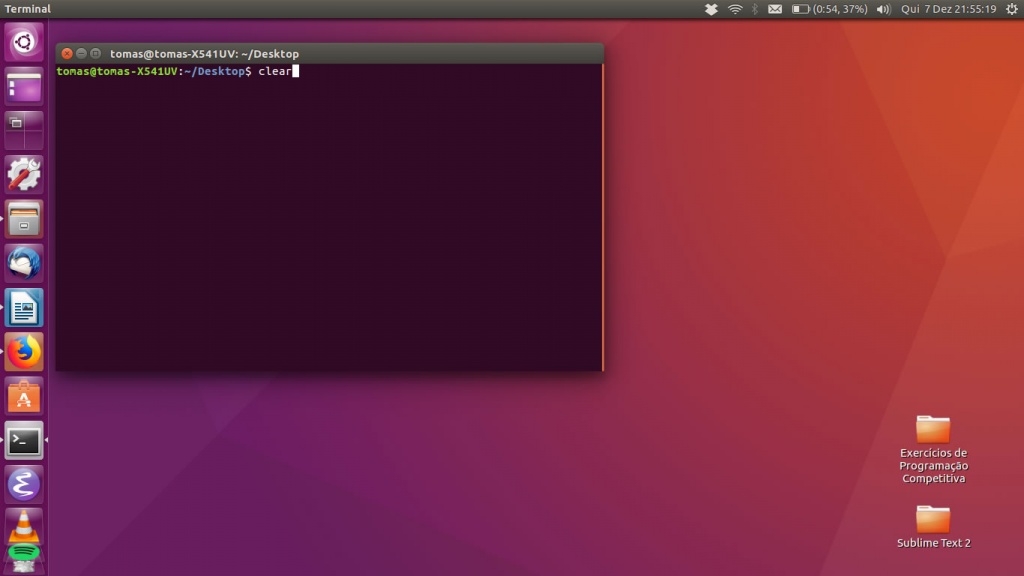
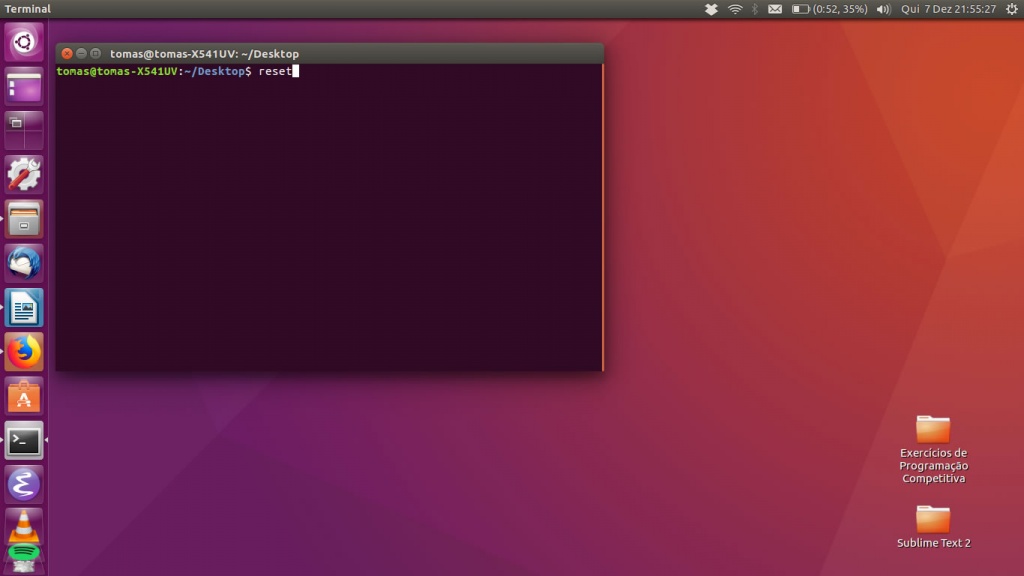
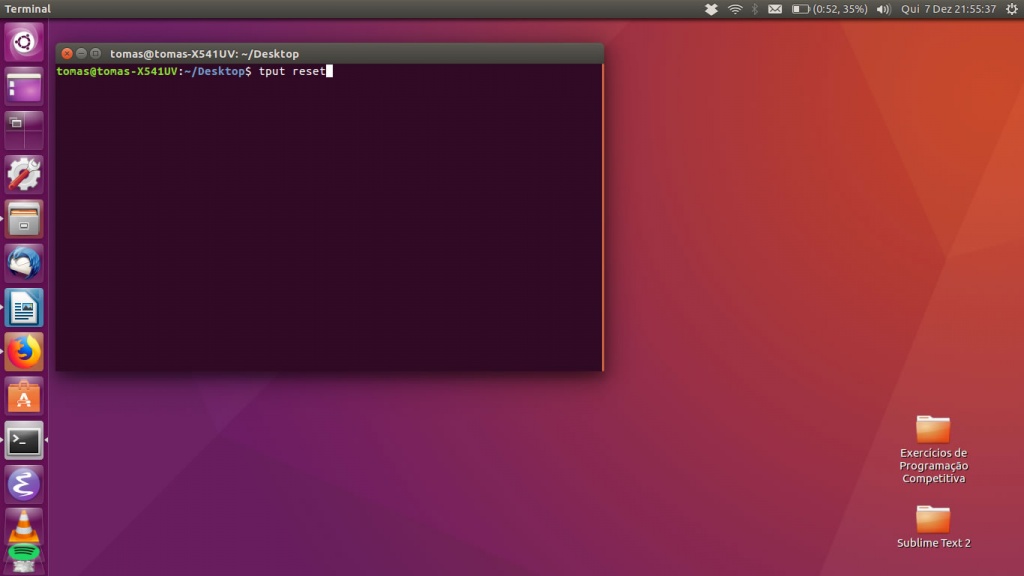


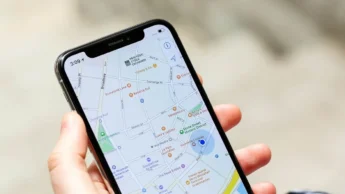




















Para limpar o histórico de comando realizados rode o comando:
history -c && history -w
ou use um alias por exemplo
alias tclear=’history -c && history -w’
Deste jeito todos os comandos realizados no terminal serão apagados.
Espero que ajude.
Para que repetir 2x o comando quando podes fazer history – cw
Isso é fácil um paninho e pronto anti estatico fica limpinho :D. Muito útil estes comandos
Se me lembro bem, o clear não serve quando o terminal passa a exibir aqueles caracteres que não se consegue ler, geralmente depois da execução de algum programa mal escrito. Nesse caso, o reset pode ser usado para reiniciar o terminal.
Sim, eu uso toalhetes de cozinha para limpar o bicho. Não sei pra que são esses comandos todos, até porque duvido muito que limpem o ecran. Já agora que comandos existem para limpar o teclado ?
Água de rosas ou de malvas, já que parece que ficaste dorido…
Também podemos usar o Bleachbit para o mesmo efeito.
Truques para não ter de fazer “backspace” para apagar um comando:
No terminal ctrl + u
Para meter cursor no inicio do comando:(se escreveram um comando e querem voltar ao inicio para por sudo, exemplo)
No terminal ctrl + a
Se Executaram um comando que precisa de root(sudo) e se esqueceram não é preciso escrever comando outra vez basta:
No terminal: sudo !!
Uma duvida, os comandos do terminal linux funcionam no Mac terminal?
Obg